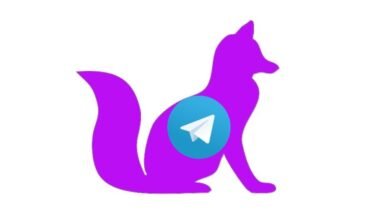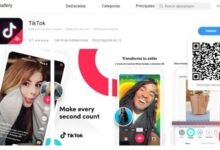Si hay algo que está muy de moda en estos momentos es el uso de fondos virtuales creativos durante las videoconferencias. Plataformas como Zoom lo han incorporado y les ha funcionado bastante bien.
A pesar de la excelente receptividad que ha tenido esta función de parte de los usuarios, otras herramientas como Google Meet no han querido agregar dicha efecto a sus servicios.
Sin embargo, existe una solución desde Google para agregarle esos elementos y es desde una extensión con Google Chrome.


WhatsApp: Por esta razón debes borra el caché de la aplicación de mensajería instantánea
Al eliminar los datos del caché de WhatsApp no se borrarán las fotos o conversaciones de tu celular.
Cómo colocar fondos a las videollamadas desde Google Meet
“Efectos visuales para Google Meet”, con ese nombre encontrarás la extensión en la Google Web Store. Una vez la hayas encontrado, presiona en agregar extensión y espera que se instale. Con esta extensión podrás agregar fondos virtuales, fondos borrosos y otros efectos divertidos.
Ya instalada la aplicación dirígete a Google Meet y realiza una reunión con tus amigos. Al entrar a la reunión aparecerá una barra vertical en el lado izquierdo.
Es importante mantener la cámara encendida ya que es posible que la barra no aparezca si esta se encuentra apagada.
Tendrás varias opciones que puedas usar como los efectos de IA, el desenfoque de fondo y la pantalla verde virtual.


Google Chrome: Con esta herramienta se mejora la velocidad del navegador
Vas a necesitar instalar una extensión de la Web Store de Chrome.
En el caso del fondo virtual lo que debes hacer es primeramente cargar una imagen desde tu ordenador. Luego de esto, debes hacer clic en Cargar fondo para después seleccionar la imagen que está en la PC..
Lo siguiente es hacer clic en la casilla Pantalla verde para que se aplique el fondo. En caso de tener un fondo verde físico presiona en Predeterminado y si no debes hacerlo en Virtual.
Con esta opción también puedes personalizar tus fondos con la imagen que desees.




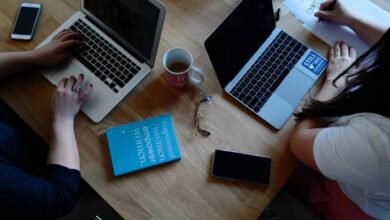



![Photo of Outlook: 15 atajos disponibles en los teclados de Windows y Mac [FW Guía]](http://celularesytablets.com/wp-content/uploads/2020/09/deskmacbookproap-ce6a61cb383546dce668f2708e1c69ad-800x400-1-390x220.jpg)